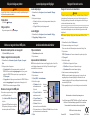Skapa och navigera längs en rutt
Navigera med ett sjökort
Navigera till en punkt på sjökortet
VARNING
Funktionen Automatisk vägledning på BlueChart g2 Vision-datakortet baseras på elektronisk
sjökortsinformation. Dessa data garanterar inte att rutten är fri från hinder på botten eller har
tillräckligt djup. Jämför noga kursen med alla visuella iakttagelser och undvik allt land, grunt
vatten och andra hinder som kan nnas i din väg.
När du använder Gå till kan en direkt kurs och en korrigerad kurs passera över land eller grunt
vatten. Använd visuella iakttagelser och styr så att du undviker land, grunt vatten och andra
farliga föremål.
OBS! Fiskekartan är tillgänglig med ett förprogrammerat BlueChart g2 Vision-datakort.
1. Välj
Sjökort på skärmen Hem.
2. Välj
Navigationssjökort eller Fiskekarta.
3. Så här markerar du var du vill åka:
För GPSMAP 6000-serien trycker du på navigeringsknappen för att markera positionen
med markören ( ).
För GPSMAP 7000-serien trycker du på navigationssjökortet för att markera positionen
med markören ( ).
4. Välj
Navigera till.
5. Så här slutför du en åtgärd:
Välj Gå till om du vill navigera direkt till platsen.
Välj Rutt till om du vill skapa en rutt till platsen, inklusive girar.
Välj Instruktioner till för att använda Automatisk vägledning.
6. Granska kursen som visas med den magentafärgade linjen.
OBS! När du använder Automatisk vägledning anger en grå linje i någon del av den
magentafärgade linjen att Automatisk vägledning inte kan beräkna en del av den
Automatiska vägledningslinjen. Det beror på inställningarna för minsta säkra vattendjup
och minsta säkra höjd för hinder.
7. Följ den magentafärgade linjen, styr för att undvika land, grunt vatten och andra hinder.
•
•
•
•
•
Skapa och navigera längs en rutt från din aktuella position
Du kan skapa och omedelbart navigera längs en rutt på navigationssjökortet eller skekartan.
Med den här proceduren sparas inte rutten eller waypointdata.
OBS! Fiskekartan är tillgänglig med ett förprogrammerat BlueChart
®
g2 Vision
®
-datakort.
1. På skärmen Hem väljer du
Sjökort.
2. Välj
Navigationssjökort eller Fiskekarta.
3. Så här slutför du en åtgärd:
För GPSMAP 6000-serien använder du
navigeringsknappen för att välja en destination
med markören ( ).
För GPSMAP 7000-serien trycker du på en
destination med markören ( ).
4. Välj
Navigera till > Rutt till.
5. Så här anger du den position där du vill göra din
sista gir mot din destination:
För GPSMAP 6000-serien använder du
navigeringsknappen för att välja platsen
för den sista giren med markören.
För GPSMAP 7000-serien trycker du på platsen
för den sista giren med markören.
6. Välj
Lägg till gir.
7. Om du vill lägga till ytterligare girar upprepar du
stegen 5 och 6, arbetar dig bakåt från destinationen till din båts aktuella position.
Den sista giren du ska lägga till bör vara där du vill göra den första giren från din aktuella
position. Det bör vara den gir som är närmast din båt.
8. Välj
Klar när rutten är klar.
9. Granska kursen som visas med den magentafärgade linjen.
10. Följ den magentafärgade linjen, styr för att undvika land, grunt vatten och andra hinder.
•
•
•
•
Gå till
Instruktioner till (BlueChart g2 Vision)
Destination vald
Gir vald
GPSMAP
®
6000/7000-serien
Snabbreferenshandbok

VARNING
Läs guiden Viktig säkerhets- och produktinformation som medföljer i produktförpackningen för
viktig information om produkten och säkerhet.
Slå på plottern
Tryck snabbt in strömknappen.
Stänga av plottern
Stäng av enheten genom att hålla in strömknappen.
Slå på och stänga av plottern
Navigera till en marin service
Markera en waypoint eller en MÖB-plats
Använda kombinationsskärmbilder
Justera belysningen och färgläget
Mer dokumentation och information nns på www.garmin.com.
Garmin
®
, Gamin-logotypen, GPSMAP
®
, BlueChart
®
och g2 Vision
®
är varumärken som
tillhör Garmin Ltd. eller dess dotterbolag, registrerade i USA och i andra länder.
Dessa varumärken får inte användas utan Garmins uttryckliga tillstånd.
© 2009 Garmin Ltd. eller dess dotterbolag
December 2009 Artikelnummer 190-01120-59 Rev. A Tryckt i Taiwan
Justera belysningen
1. På skärmen Hem väljer du Kongurera > System > Summer/bild > Belysning >
Belysning.
2. Så här justerar du belysningen:
Välj Auto för att låta plottern justera belysningen automatiskt, beroende på det
omgivande ljuset.
Välj Upp eller Ned för att justera belysningen manuellt.
Justera färgläget
1. På skärmen Hem väljer du Kongurera > System > Summer/bild > Färgläge.
2. Välj
Dagsljusfärger, Nattljusfärger eller Auto.
•
•
Markera din aktuella position som en waypoint
Välj Markera (MARK) på skärmen Hem.
Skapa en waypoint vid en annan position
1. På skärmen Hem väljer du Information > Egna data > Waypoints > Ny waypoint >
Flytta.
2. Så här anger du platsen för waypointen:
Välj Använd sjökort för att ytta waypointen medan du visar ett sjökort. För
GPSMAP 6000-serien använder du navigeringsknappen för att välja en ny position
på sjökortet. För GPSMAP 7000-serien trycker du på en ny position på sjökortet.
Välj Flytta waypoint.
Välj Ange position för att ytta waypointen med koordinater. För GPSMAP 6000-serien
använder du navigeringsknappen för att ange koordinater för den nya platsen. För
GPSMAP 7000-serien använder du knappsatsen. Välj Klar.
Markera och navigera till en MÖB-plats
När du markerar en waypoint kan du ange att den ska
vara en MÖB-plats (Man överbord).
Tryck på Markera (MARK) > Man överbord från
valfri plats.
En internationell MÖB-symbol markerar den aktiva
MÖB-punkten och plottern anger en kurs tillbaka till
den markerade platsen med Gå till-funktionen.
•
•
Välja en kombination
1. Välj Kombinationer på skärmen Hem.
2. Välj en kombination.
Anpassa skärmen Kombinationer
OBS! Du kan bara välja mellan de alternativ som är tillgängliga för plottern. Om du vill öka
antalet tillgängliga skärmar använder du ett BlueChart g2 Vision-datakort eller lägger till
nätverksenheter, t.ex. ekolod och radar.
1. Välj
Kombinationer på skärmen Hem.
2. Välj en kombination.
3. Välj
Meny (MENU) > Ändra kombinationen.
4. Så här slutför du en åtgärd:
Välj Funktioner för att välja
antal kombinationsskärmar.
Välj ett antal.
Välj Layout > Vertikal för att
ordna skärmarna vertikalt.
Välj Layout > Horisont. för att
ordna skärmarna horisontellt.
Välj Inforuta > På för att visa
den horisontella ruta som innehåller datafälten.
Välj ett numrerat alternativ, t.ex. 1. Sjökort eller 2. Ekolod i bilden ovan för att ändra
typ av information som visas i motsvarande skärm.
5. Välj
Klar.
•
•
•
•
•
Navigera till en marin servicedestination
VARNING
Funktionen Automatisk vägledning på BlueChart g2 Vision-datakortet baseras på elektronisk
sjökortsinformation. Dessa data garanterar inte att rutten är fri från hinder på botten eller har
tillräckligt djup. Jämför noga kursen med alla visuella iakttagelser och undvik allt land, grunt
vatten och andra hinder som kan nnas i din väg.
När du använder Gå till kan en direkt kurs och en korrigerad kurs passera över land eller grunt
vatten. Använd visuella iakttagelser och styr så att du undviker land, grunt vatten och andra
farliga föremål.
OBS! Automatisk vägledning är tillgänglig med ett förprogrammerat BlueChart g2 Vision-
datakort.
1. På skärmen Hem väljer du
Vart? > Offshore-service.
2. Välj den marina servicekategori som du vill navigera till.
Plottern visar en lista med de 50 närmaste platserna och avstånd och bäring till dem.
3. Välj en destination.
TIPS!
Välj Nästa sida om du vill visa mer information eller visa platsen på ett sjökort.
4. Välj
Navigera till.
5. Så här slutför du en åtgärd:
Välj Gå till om du vill navigera direkt till platsen.
Välj Rutt till om du vill skapa en rutt till platsen, inklusive girar.
Välj Instruktioner till för att använda Automatisk vägledning.
6. Granska kursen som visas med den magentafärgade linjen.
OBS! När du använder Automatisk vägledning anger en grå linje i någon del av den
magentafärgade linjen att Automatisk vägledning inte kan beräkna en del av den
Automatiska vägledningslinjen. Det beror på inställningarna för minsta säkra vattendjup
och minsta säkra höjd för hinder.
7. Följ den magentafärgade linjen, styr för att undvika land, grunt vatten och andra hinder.
•
•
•
Man överbord
Kombinations-
skärmbild 1
Kombinations-
skärmbild 2
Inforuta
-
 1
1
-
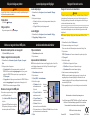 2
2
Relaterade papper
-
Garmin GPSMAP 7015 Användarmanual
-
Garmin GPSMAP® 5012 Användarmanual
-
Garmin GPSMAP 720s Användarmanual
-
Garmin GPSMAP® 640 Användarmanual
-
Garmin echoMAP™ 50s Användarguide
-
Garmin GPSMAP® 4010 Referens guide
-
Garmin GPSMAP 720s Referens guide
-
Garmin GPSMAP® 1022 Användarguide
-
Garmin GPSMAP® 722xs Användarguide
-
Garmin GPSMAP® 1222xsv Touch Användarguide